SAP GRC - การติดตั้งและการกำหนดค่า
เมื่อคุณติดตั้ง SAP GRC มีการกำหนดค่าและการตั้งค่าต่างๆที่คุณต้องดำเนินการใน GRC กิจกรรมสำคัญ ได้แก่ -
การสร้างตัวเชื่อมต่อใน GRC
การกำหนดค่า AMF เพื่อใช้ตัวเชื่อมต่อ
การสร้างตัวเชื่อมต่อการโทรกลับ
การสร้างการเชื่อมต่อใน GRC เป็นกระบวนการมาตรฐานในการสร้างการเชื่อมต่อ RFC โดยใช้ T-Code - SM59
SAP GRC มีอยู่ใน SAP Easy Access →ภายใต้โฟลเดอร์ Governance Risk Compliance
Step 1 - เปิดเมนู SAP Easy access และใช้ T-Code - SPRO

Step 2 - ไปที่การกำกับดูแลความเสี่ยงและการปฏิบัติตามข้อกำหนดภายใต้ SAP Reference IMG →การตั้งค่าส่วนประกอบทั่วไป→กรอบการรวม→สร้างตัวเชื่อมต่อ
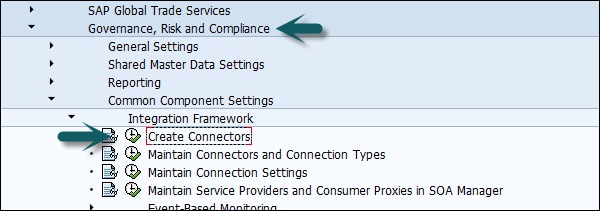
Step 3 - สร้างตัวเชื่อมต่อเป็นทางลัดสำหรับสร้างการเชื่อมต่อ SM59
Step 4 - หากต้องการดูการเชื่อมต่อที่มีอยู่ให้ไปที่ดูแลตัวเชื่อมต่อและประเภทการเชื่อมต่อ -

คุณสามารถดูประเภทตัวเชื่อมต่อดังที่แสดงด้านล่าง ประเภทตัวเชื่อมต่อเหล่านี้สามารถใช้สำหรับการกำหนดค่าเพื่อวัตถุประสงค์ต่างๆ -
ตัวเชื่อมต่อระบบภายในใช้เพื่อรวมเข้ากับแอปพลิเคชัน SAP BusinessObjects Access Control สำหรับการตรวจสอบการแยกการละเมิดหน้าที่
ตัวเชื่อมต่อบริการเว็บใช้สำหรับแหล่งข้อมูลพันธมิตรภายนอก (ดูหัวข้อ)
ตัวเชื่อมต่อระบบ SAP ใช้ในกรณีอื่น ๆ ทั้งหมด
Step 5 - ไปที่ Connection Type Definition แท็บ -

Step 6- กำหนดว่าตัวเชื่อมต่อใดที่กำหนดไว้ก่อนหน้านี้ใน SM59 ที่สามารถใช้ในการตรวจสอบได้ ไปกำหนด Connectors

Step 7- ในหน้าจอคุณจะเห็นชื่อตัวเชื่อมต่อ - SMEA5_100 นี่คือตัวเชื่อมต่อที่แสดงตัวเชื่อมต่อกับระบบ ECC
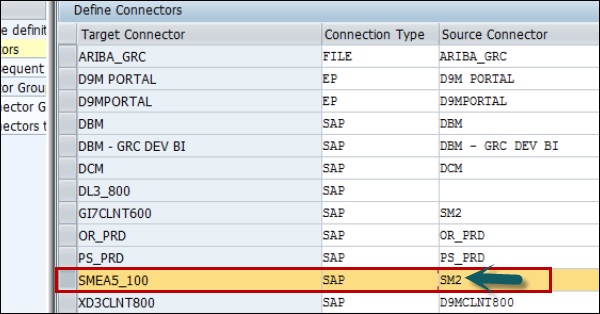
คอลัมน์ที่สามที่แสดงชื่อของตัวเชื่อมต่อซึ่งกำหนดไว้ในระบบที่ถูกมอนิเตอร์และซึ่งถูกกำหนดค่าให้ชี้กลับไปที่ระบบ GRC ที่กำหนดค่าไว้ที่นี่
SMEA5_100 เป็นตัวเชื่อมต่ออื่นในระบบ GRC และชี้ไปที่ระบบ ERP ซึ่งจะต้องได้รับการตรวจสอบ SM2 เป็นตัวเชื่อมต่อบนระบบ ECC และชี้กลับไปที่ระบบ GRC
Step 8 - กำหนดหน้าจอกลุ่มตัวเชื่อมต่อทางด้านซ้าย

Step 9 - ที่นี่คุณต้องตรวจสอบให้แน่ใจว่าการกำหนดค่าตัวเชื่อมต่อทั้งหมดสำหรับการตรวจสอบอัตโนมัติควรเป็นของกลุ่มการกำหนดค่าที่เรียกว่า Automated Monitoring ดังที่แสดงไว้ข้างใต้ define automated monitoring connector group.
Step 10 - ไปที่ assign connectors to connector group ทางด้านซ้าย

Step 11 - กำหนดตัวเชื่อมต่อให้กับกลุ่มตัวเชื่อมต่อ AM ตามที่ระบุไว้ในภาพหน้าจอด้านบน
Step 12 - ไปที่ Maintain Connection Settings ในเมนูหลักดังภาพหน้าจอต่อไปนี้
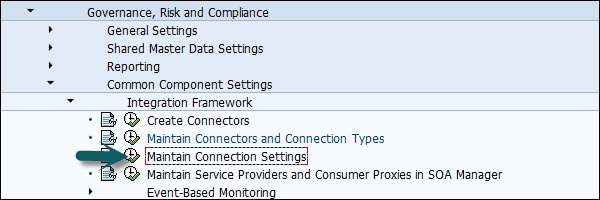
Step 13 - คุณต้องเข้าสู่สถานการณ์การรวมที่คุณต้องการป้อน AM ตามภาพหน้าจอต่อไปนี้ -
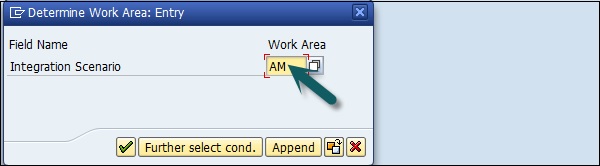
Step 14- คลิกที่เครื่องหมายถูกสีเขียวตามที่แสดงในภาพด้านบน คุณจะถูกนำไปยังหน้าจอต่อไปนี้ซึ่งมีเก้าสถานการณ์ย่อย
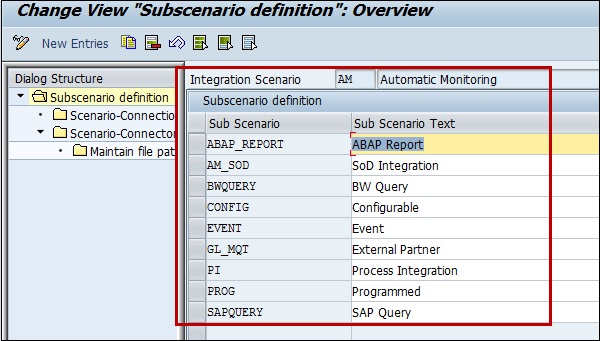
กล่องที่ไฮไลต์จะแสดงรายการเก้ารายการที่เรียกว่าสถานการณ์ย่อยและแสดงถึงแหล่งข้อมูลประเภทต่างๆและกฎทางธุรกิจที่สนับสนุนภายใต้การควบคุมกระบวนการ 10
Step 15 - เพื่อให้ระบบตรวจสอบคุณต้องเชื่อมโยงตัวเชื่อมต่อที่เกี่ยวข้องกับสถานการณ์ย่อยนั้น
Step 16 - เลือกสถานการณ์ย่อยที่คุณต้องการกำหนดค่าได้จากนั้นเลือก Scenario Connector Link ทางด้านซ้ายตามที่แสดงด้านล่าง -

Step 17 - คุณจะถูกนำไปที่หน้าจอต่อไปนี้ -
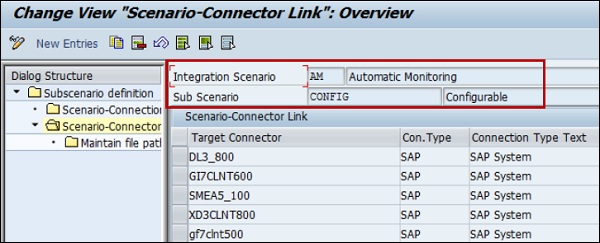
Step 18 - ตอนนี้ตัวเชื่อมต่อที่คุณต้องการใช้สำหรับสถานการณ์นั้นไม่ได้อยู่ในรายการสำหรับสถานการณ์ย่อยนั้น
- คุณสามารถคลิกที่ปุ่มรายการใหม่ที่ด้านบนเพื่อเพิ่ม
- คุณสามารถทำตามคำแนะนำเหล่านี้เพื่อเพิ่มสถานการณ์ย่อย -
- แอปพลิเคชัน ABAP - รายงาน ABAP, แบบสอบถาม SAP, โปรแกรมที่กำหนดค่าได้
- แบบสอบถาม SAP BW - BW
- ไม่ใช่ระบบ SAP - พันธมิตรภายนอก
- ตัวรวมกระบวนการ - PI
- ระบบ GRC - การรวม SoD
